Kontrola pravopisu při psaní
OneNote pro Windows 10 pro plochu automaticky vyhledává a označuje potenciální pravopisné chyby červenou vlnovkou:

Klikněte pravým tlačítkem na podtržené slovo a v možnostech kontroly pravopisu zvolte navrhované slovo, přidejte slovo do slovníku nebo chybu ignorujte.
Pokud chcete při práci skrýt pravopisné chyby, zvolte Nastavení a Další možnosti 
Poznámka: Mějte na paměti, že v celém oddílu nebo stránce nemůžete zkontrolovat pravopisné chyby. Pravopisné chyby můžete kontrolovat pouze jednou za druhou, protože se zobrazují s červenou vlnovkou.
Kontrola pravopisu v jiném jazyce
Pokud vytváříte poznámky, které obsahují text v různých jazycích, můžete pravopis zkontrolovat v každém z těchto jazyků.
-
Klikněte pravým tlačítkem nebo stiskněte a podržte chybně napsané slovo.
-
Klikněte nebo klepněte na šipku vedle kontroly pravopisu.
-
Klikněte nebo klepněte na Nastavit jazyk.
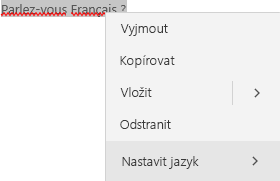
-
V podokně, které se otevře, vyberte nebo vyhledejte jazyk, u kterého chcete provést ověření.
Poznámka: Pokud ještě nemáte nainstalované nástroje kontroly pravopisu, může se vám při prvním výběru jazyka zobrazit upozornění. Podle pokynů ve zprávě přidejte jazyk.










